
Consigue a un experto que te haga el trabajo
Desde formación hasta servicio completo de marketing, nuestra comunidad de Partners puede ayudarte a conseguir lo que quieras.
Usar el banner de cookies en tu sitio web
Las herramientas de seguimiento te permiten ver el rendimiento de tu sitio web. El banner de cookies de Mailchimp ofrece a tus visitantes una forma sencilla de reconocer el uso que hace tu sitio del seguimiento y de suscribirse a nuestra función de recopilación de datos internos, el Seguimiento con Mailchimp.
En este artículo, aprenderás a añadir un banner de notificación de cookies a tu sitio web en Mailchimp.
Cómo funciona
El banner de cookies informa a quienes visitan tu sitio web o página de destino por primera vez que usas cookies para recopilar información sobre cómo interactúan con el contenido. Puedes usar este espacio para darles la opción de suscribirse al seguimiento de Mailchimp.
El banner es personalizable y aparecerá en la parte inferior de cada página de tu sitio web. Los visitantes podrán cerrar el banner haciendo clic en el Icono X o en la opción Accept button (Botón Aceptar). Después de que un visitante cierre la notificación, esta no volverá a aparecer durante un año.
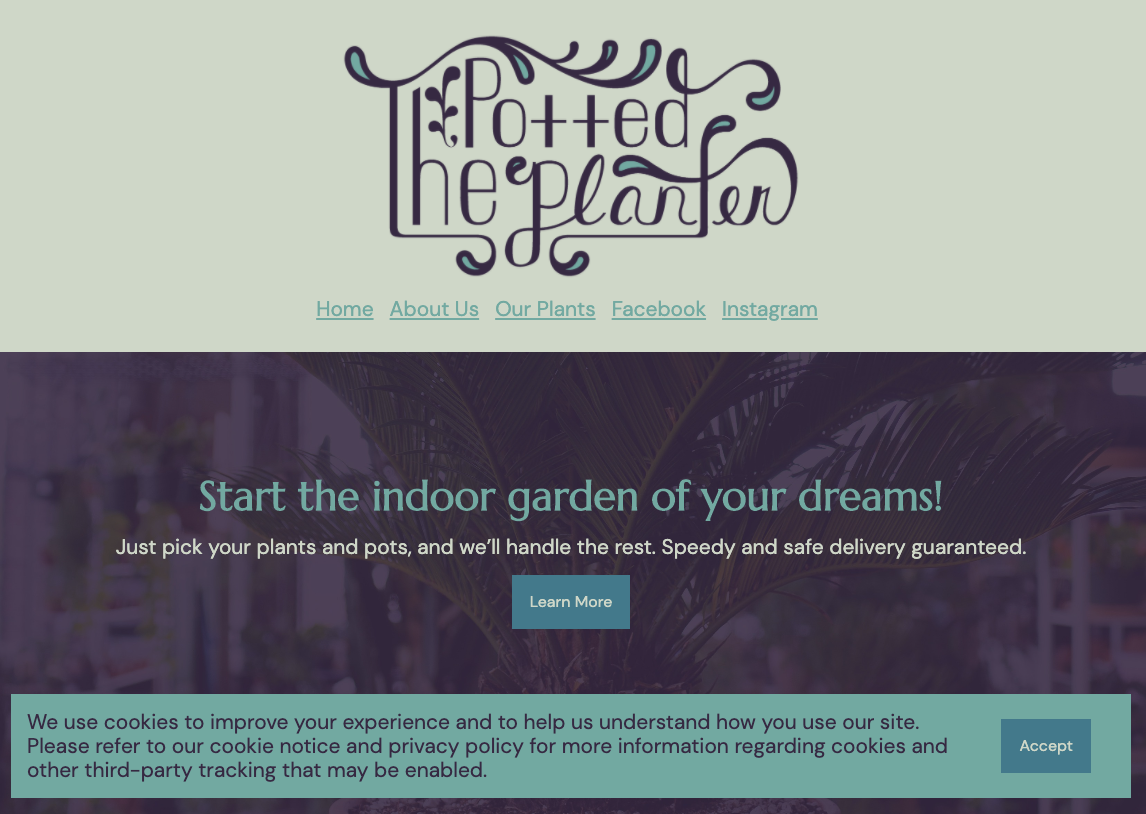
También puedes activar o desactivar el banner de cookies del sitio web o de la página de destino en cualquier momento. Si activas la función Track With Mailchimp (Seguimiento con Mailchimp), el banner de cookies se habilitará de forma predeterminada. No obstante, si quieres incluir un enlace para darse de baja, tendrás que hacerlo manualmente.
Activar el banner de cookies
Cuando desees incluir un banner de cookies en tu sitio web, hazlo desde el editor de la página web. Si has habilitado el seguimiento con Mailchimp, tendrás la opción de incluir un enlace para suscribirse.
Para usar un banner de cookies en un sitio web, sigue estos pasos:
- Haz clic en Website (Sitio web).

- Haz clic en Website (Sitio web).

- En el panel de control del sitio web, haz clic en Edit Site (Editar sitio).
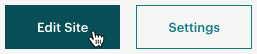
- En la menú Gestionar sitio, haz clic en Cookie Banner (Banner de cookies).

- Activa el Banner Enable cookie (Activar banner de cookies) en la marca de verificación.

- Haz clic en Color del banner y selecciona una muestra de color.

Marca la casilla Include accept cookies button (Incluir botón Aceptar cookies) para incluir el botón Aceptar en el banner de las cookies.

En la vista previa de tu sitio web, edita o sustituye el texto por defecto del banner de cookies según sea necesario.
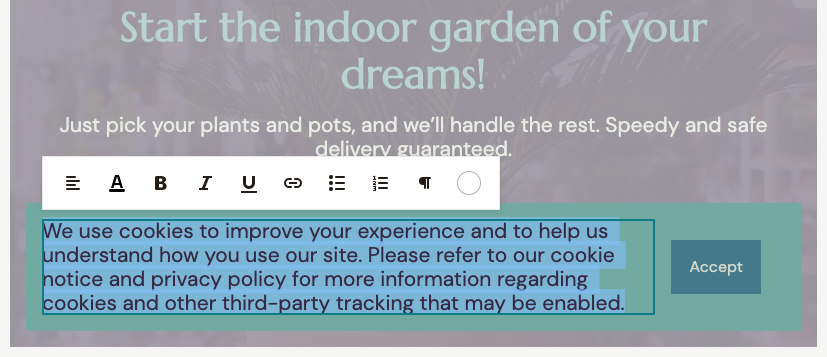
Cuando hayas terminado, puedes hacer clic en Manage Site (Administrar sitio) para volver al menú y, a continuación, en Publish Changes (Publicar cambios) para actualizar tu banner de cookies.
¡Excelente! Las personas que visiten tu sitio web por primera vez verán un banner de notificación. Las opciones que selecciones para el banner de notificación se aplicarán a todas las páginas de tu sitio web.
Siguientes pasos
Add a Legal Policy (Añadir una política legal) Para cumplir con el RGPD y otras leyes relativas a la privacidad, se te puede exigir que incluyas una política legal en tu contenido web. Consulta Añadir una política legal a tu web o página de destino.
Soporte técnico

¿Tienes alguna pregunta?
Los usuarios de pago pueden acceder al soporte por correo electrónico y chat.

